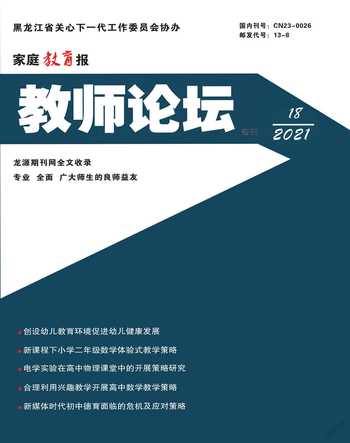自制Excel分栏模板
高大庆
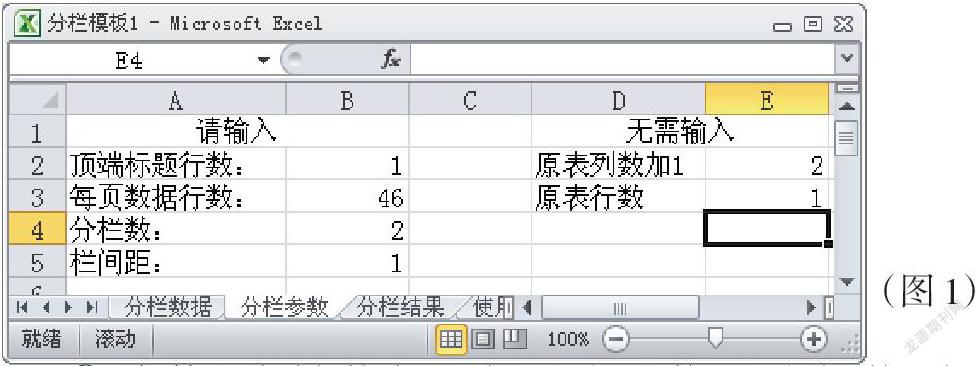
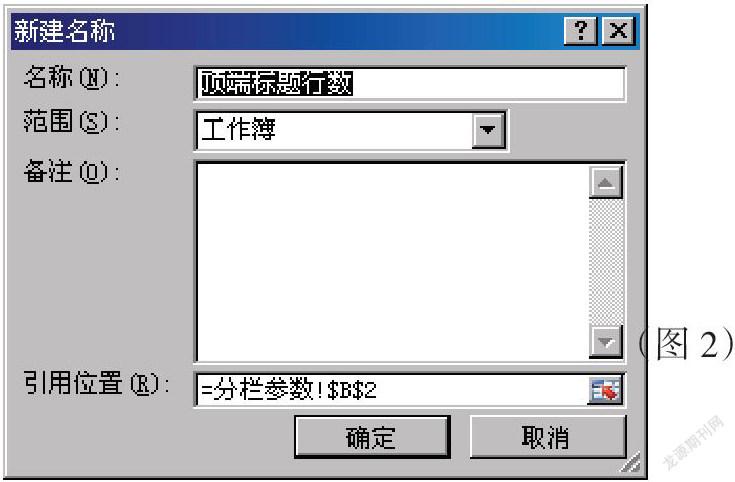
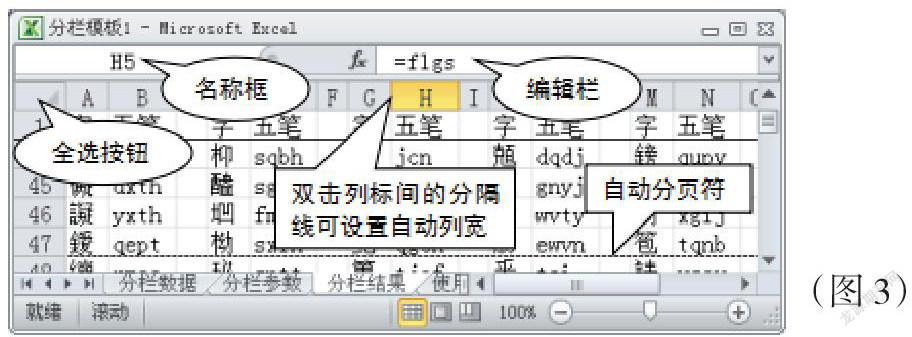
对于只有寥寥几列、宽度很小的Excel工作表,直接打印既不美观又浪费纸,可惜Excel没有分栏功能。利用公式设计一个分栏模板,分栏就方便了,设计步骤如下:
①新建工作簿,重命名三个工作表为“分栏数据”、“分栏参数”、“分栏结果”。
②设计输入提示。如图1,选中“分栏参数”表,在A1~A5单元格依次输入“请输入”、“顶端标题行数:”、“每页数据行数:”、“分栏数:”、“栏间距:”,在B2~B5单元格依次输入“1”、“46”、“2”、“1”,合并A1~B1单元格。
③计算“分栏数据”表的总列数和总行数。如图1,在D1~D3单元格依次输入“无需输入”、“原表列数加1”、“原表行数”,合并D1~E1单元格。在E2单元格输入公式“=SUMPRODUCT(MAX((分栏数据!$1:$7<>"")*COLUMN(分栏数据!$1:$7)))+1”,在E3单元格输入公式“=SUMPRODUCT(MAX((分栏数据!$A:$C<>"")*ROW(分栏数据!$A:$C)))”,对于Excel 2003,此公式应改为“=SUMPRODUCT(MAX((分栏数据!$A$1:$C$65535<>"")*ROW(分栏数据!$A$1:$C$65535)))”。
④定义名称使公式直观、简洁。选中B2单元格,单击“公式→定义名称”,打开新建名称对话框,如图2,Excel将为我们把引用位置“=分栏参数!$B$2”定义为在当前工作簿中的名称“顶端标题行数”,直接确定。用同样方法,把B3、B4、B5、E2、E3单元格也分别定义为名称“每页数据行数”、“分栏数”、“栏间距”、“原表列数加1”、“原表行数”。
⑤计算“分栏结果”表中的每个单元格引用的是“分栏数据”表中第几行和第几列的数据。选中“分栏结果”表,同上,打开新建名称对话框,如图2,在“名称”中输入“原表行号”,在“引用位置”中输入“=INT((ROW()-顶端标题行数-1)/每页数据行数)*每页数据行数*分栏数+INT((COLUMN()-1)/原表列数加1)*每页数据行数+MOD(ROW()-顶端标题行数-1,每页数据行数)+1+顶端标题行数”,确定。同样,定义名称“原表列号”的引用位置为“=MOD(COLUMN()-1,原表列数加1)+1”。
⑥计算“分栏结果”表中每个单元格数值并定义分栏公式。同上,定义名称“单元格数值”的引用位置为“=OFFSET(分栏数据!$A$1,IF(ROW()<=顶端标题行数,ROW(),原表行号)-1,原表列号-1)”,定义名称“分栏公式”的引用位置为“=IF(COLUMN()>=分栏数*原表列数加1,"",IF(MOD(COLUMN(),原表列数加1)=0,REPT(" ",栏间距),IF(单元格数值="","",单元格数值)))”,定义名称“flgs”的引用位置为“=分栏公式”。
⑦设置顶端标题行和打印区域。同上,定义名称“Print_Titles”的引用位置为“=IF(顶端标题行数=0,"",OFFSET(分栏结果!$1:$1,,,顶端标题行数))”,定义名称“打印区域”的引用位置为“=OFFSET(分栏结果!$A$1,,,顶端标题行数+CEILING((原表行数-顶端标题行数)/每页数据行数/分栏数,1)*每页数据行数,原表列数加1*分栏数-1)”,定义名称“dyqy”和“Print_Area”的引用位置为“=打印区域”。在A1单元格中输入“=flgs”,确定后再选中A1单元格。
⑧保存为模板。选中“分栏数据”表,在A1单元格中输入“粘贴数据于此”,单击“文件→另存为”,弹出“另存为”对话框,输入文件名为“分栏模板”,选择保存类型为“Excel模板(*.xltx)”,保存,关闭文件,收工。
本模板用法如下:
①打开包含分栏数据的工作簿,选中需要分栏的数据,复制。单击“文件→新建→我的模板”,单击“分栏模板.xltx”,确定后即可打开本模板,右击“分栏数据”表的A1单元格,在弹出的菜单中点“粘贴”。
②选中“分栏参数”表,输入各分栏参数。
③选中“分栏结果”表,如图3,单击名称框,输入“dyqy”或“打印区域”,回车后即可选定分栏结果的打印区域,再单击编辑栏,看到公式“=flgs”,按组合键“Ctrl+Enter”向该区域输入公式(不能单按回车)。
④设置好“分栏结果”表的格式,然后全选,再双击任意两个列标之间的分隔线,调整全部列的宽度为自动列宽。
⑤若不要求每页数据行数为某一固定值,则拖动垂直滚动条查看每页实际行数,即自动分页符所在行号(设为η),图3中为“47”,选中“分栏参数”表,输入“每页数据行数”的值为η与“顶端标题行数”之差,并完成第③步,分栏结束;否则,在“分栏结果”表中反复调整行高,直到η正好等于“分栏参数”表中“顶端标题行数”与“每页数据行数”之和,分栏结束。
调整行高的方法:首先全选或只选中数据行,向上(或向下)拖动其中任意两个行号之间的分隔線,可减小(或增大)行高,当η接近目标值(即“分栏参数”表中“顶端标题行数”与“每页数据行数”之和)时,右击其中任一行号,在弹出菜单中点“行高”,可查看行高值并以0.25的倍数增减来精确微调。
注意:全部数据行必需为同一高度,才能保证所有页的行数相同,而顶端标题行的行高可任意设置。
显示分页符的几种方法:①打印预览;②单击“视图→页面布局”;③单击“文件→选项→高级”,在“此工作表的显示选项”中勾选“显示分页符”;④单击“视图→分页预览”,若字号太小,再单击“视图→显示比例”设置合适的显示比例。
当“分栏参数”表中的“每页数据行数”为1时,可横向排列数据。
本模板下载地址为:(请提供),下载后打开,另存为模板即可。75292030-02C6-4668-BB2C-AE1672F03C37